Sommario
Nel mondo della finanza si può incontrare il termine Punti base Oggi, in questo articolo, vi mostreremo come convertire la percentuale in punti base in Excel con 2 Se anche voi siete curiosi di saperne di più, scaricate la nostra guida pratica e seguiteci.
Scarica il quaderno di esercizi
Scaricate questo eserciziario per esercitarvi durante la lettura di questo articolo.
Convertire percentuali in punti base.xlsx
Panoramica dei punti base in Excel
Il termine punto base è spesso utilizzato in finanza. A punto base è equivalente a l'uno per cento di diecimila oppure si può dire 1/100 di 1% Quindi, il punto base può essere scritto come
1 punto base = 1%/100 = 0,01% = 0,00001
Poiché i punti base rappresentano una cifra assoluta, sono altamente rintracciabili quando si modificano le percentuali. Usando i punti base, si può eliminare l'ambiguità dell'uso della percentuale durante le modifiche.
Facciamo 10% di tasso di interesse + 10% di aumento del tasso di interesse può creare un dilemma nel comprendere se il nuovo tasso di interesse sarà 11% o 20% .
Ma se fosse stato detto come un Tasso di interesse del 10% + 10 punti base sarà molto più semplice capire che il nuovo tasso di interesse sarà 11% (Ne parleremo in modo approfondito tra poco).
📖 Area di applicazione
Il concetto di punti base può essere applicato in molti campi, tra cui i più noti sono:
- Obbligazioni societarie
- Buoni del Tesoro
- Derivati di credito
- Derivati su tassi di interesse
- Titoli azionari (per le azioni ordinarie)
- Titoli di debito (per prestiti ipotecari)
📖 Vantaggi
I meriti dell'utilizzo di punti base sono dati come segue:
- Calcolo dettagliato Un valore in punti base dimostra che le caratteristiche finanziarie, come i tassi di interesse, possono essere stimate senza errori. Inoltre, è pratico quando l'importo è rilevante e la fluttuazione del tasso è inferiore a 1%. In altre parole, elimina l'incertezza e lo scetticismo quando si esaminano i tassi di interesse sia assoluti che relativi.
- Valutazione dello spread Lo spread, che indica la differenza tra i prezzi di domanda (acquisto) e di offerta (vendita) di un'attività o di un titolo, è spesso espresso in punti base. Esprime anche la differenza tra i rendimenti degli strumenti finanziari o i rendimenti degli investimenti. Un buon modo per spiegare la fluttuazione dei prezzi è quello di esprimere lo spread in termini di punti base (bps).
2 Esempi adatti per convertire percentuali in punti base in Excel
Per dimostrare gli esempi, prenderemo in considerazione due Entrambi gli insiemi di dati sono caratterizzati da due colonne comuni, Tipo di prestito , e Tasso di interesse e ci mostreranno la procedura per convertire la percentuale in punti base. Si noti che tutti i valori qui utilizzati sono valori fittizi. Nel mondo reale potrebbero non essere presenti, ma qualcosa di simile a questi.
📚 Nota:
Tutte le operazioni di questo articolo si realizzano utilizzando l'opzione Microsoft Office 365 applicazione.
1. Applicare la formula aritmetica per convertire le percentuali in punti base.
In questo metodo, utilizzeremo una formula convenzionale per convertire la percentuale in punti base in Excel. Il valore del parametro tasso di interesse è nella colonna C e mostreremo il risultato nella colonna D .
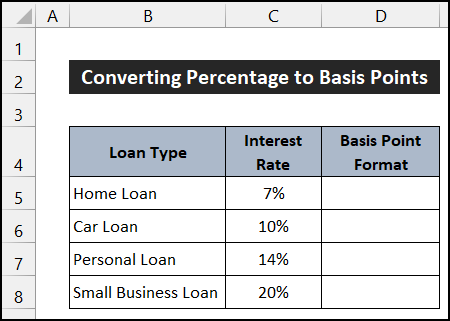
Le fasi di questo processo sono riportate di seguito:
📌 Passi:
- Prima di tutto, selezionare la cella D5 .
- Ora scrivete la seguente formula nella cella.
=C5*10000
- Stampa Entrare .
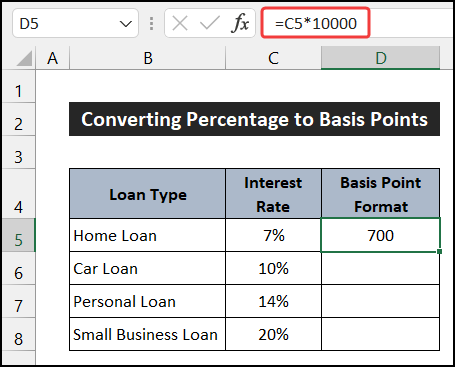
- Dopo di che. doppio clic sul Maniglia di riempimento per copiare la formula fino alla cella D8 .
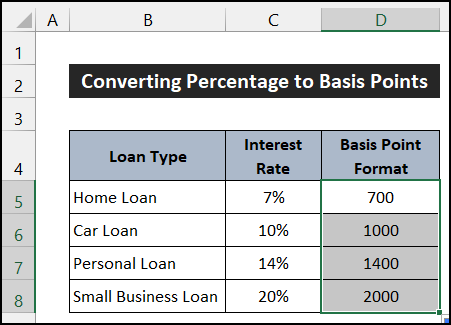
- Otterrete il risultato.
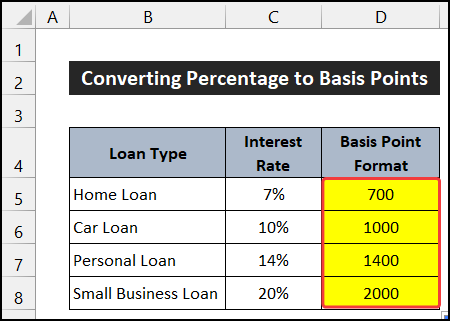
Possiamo quindi affermare che la nostra formula funziona perfettamente e che siamo in grado di convertire la percentuale in punti base in Excel.
Per saperne di più: Come convertire un numero in percentuale in Excel (3 modi veloci)
2. Aggiornare i valori utilizzando il punto base in Excel
In questo processo, aggiorneremo il nostro tasso di interesse con l'aiuto dei punti base. Il nostro tasso di interesse attuale è nella colonna C e i punti base sono nella colonna D .
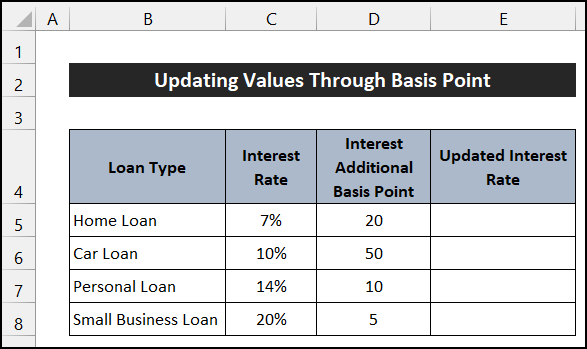
Le fasi di questa procedura sono indicate di seguito:
📌 Passi:
- Per prima cosa, selezionare la cella E5 .
- Successivamente, scrivere la seguente formula nella cella.
=C5+(D5/10000)
- Ora, premere Entrare .
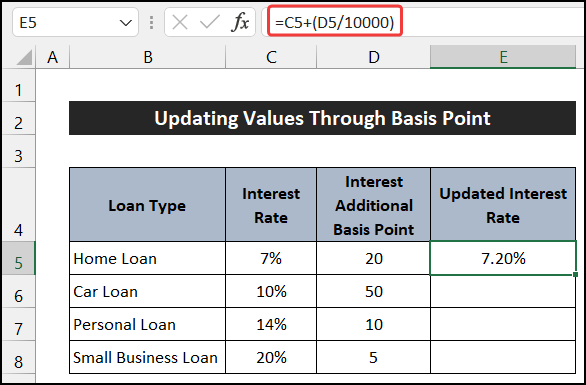
- Allora. doppio clic sul Maniglia di riempimento per copiare la formula fino alla cella E8 .
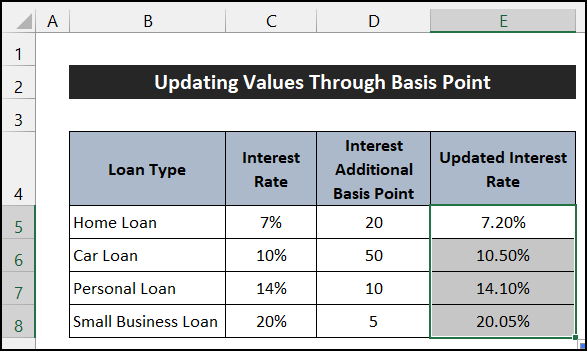
- Otterrete il tasso di interesse aggiornato.
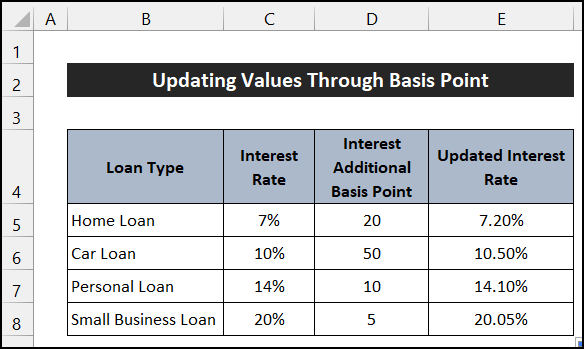
Possiamo quindi affermare che la nostra formula funziona con successo e che siamo in grado di convertire la percentuale in punti base in Excel.
Per saperne di più: Come aggiungere percentuali ai numeri in Excel (4 modi semplici)
Creare la calcolatrice di conversione dei punti base
In questa cartella di lavoro è stato aggiunto anche un calcolatore di punti base, che può essere facilmente utilizzato per ottenere il tasso di interesse utilizzando i punti base. La procedura di creazione e di utilizzo è piuttosto semplice, ma la illustriamo di seguito:
📌 Passi:
- All'inizio, selezionare la cella C6 e scrivere la seguente formula nella cella.
=C4+(C5/10000)
- Stampa Entrare .
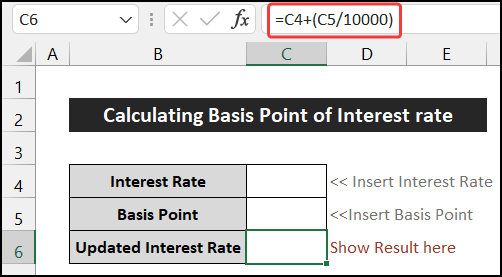
- Ora, selezionare la cella C4 e scrivere il Tasso di interesse. Qui scriviamo 7% .
- Quindi, premere Entrare .
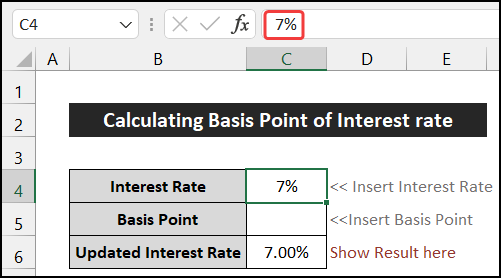
- Successivamente, selezionare la cella C5 e scrivere il valore del parametro Punti base Ad esempio, scriviamo 20 .
- Di nuovo, premere Entrare e si otterrà automaticamente il risultato desiderato nella cella C6 .
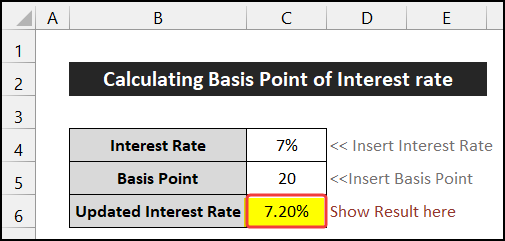
Infine, possiamo dire che la nostra formula funziona in modo efficace e siamo in grado di convertire la percentuale in punti base in Excel con la nostra calcolatrice personalizzata.
Conclusione
Spero che questo articolo vi sia stato utile e che siate in grado di convertire la percentuale in punti base in Excel. Se avete altre domande o raccomandazioni, condividetele con noi nella sezione commenti qui sotto.
Non dimenticate di consultare il nostro sito web, ExcelWIKI per diversi problemi e soluzioni legati a Excel. Continuate a imparare nuovi metodi e a crescere!

